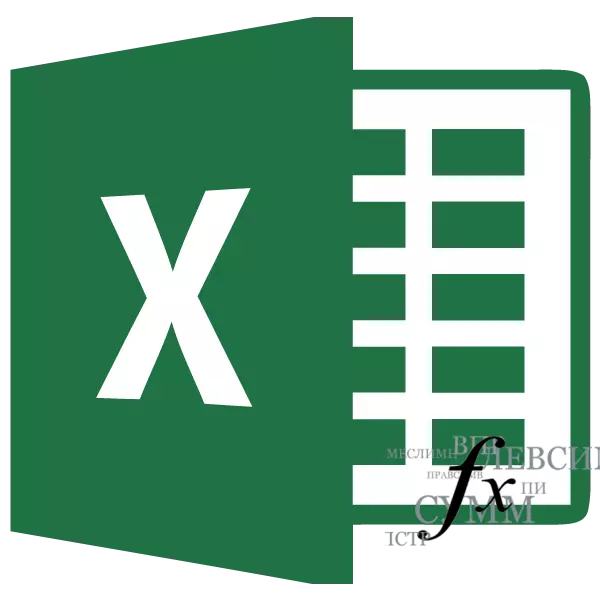
Excel ପ୍ରୋଗ୍ରାମରେ କାର୍ଯ୍ୟଗୁଡ଼ିକ ଆପଣଙ୍କୁ ବିଭିନ୍ନ କାର୍ଯ୍ୟକ୍ଷମ ଭାବରେ ଗଣନାତ୍ମକ ଭାବରେ ଚୟନ କରିବାକୁ ଅନୁମତି ଦେଇଥାଏ | "ମାଷ୍ଟର ଅଫ୍ ମାଷ୍ଟର ଅଫ୍" ଭାବରେ ସେମାନଙ୍କ ସହିତ ଏପରି ଏକ ସୁବିଧାଜନକ ଉପକରଣ ସହିତ ଅଧିକ ସରଳ ଉପକରଣକୁ ଅଧିକ ସରଳ କରେ | ଏହା କିପରି ବ୍ୟବସ୍ଥା କରାଯାଏ ତାହା ଦେଖିବା ଏବଂ ଏହା ସହିତ କ'ଣ କରାଯାଇପାରିବ ତାହା ଦେଖିବା |
କାମ ୱିଜାର୍ଡ ଫଙ୍କସନ୍ସ |
ଫଙ୍କସନ୍ ଗୁରୁ ଏକ ଛୋଟ ୱିଣ୍ଡୋ ଆକାରର ଏକ ଉପକରଣ ହେଉଛି ଏକ ଉପକରଣ ଅଟେ, ଯେଉଁଥିରେ Exceli ରେ ଥିବା ସମସ୍ତ କାର୍ଯ୍ୟକାରୀ ସମସ୍ତ କାର୍ଯ୍ୟଗୁଡ଼ିକ ବର୍ଗ ଅନୁଯାୟୀ ନିର୍ଦ୍ଦେଶ ଦିଆଯାଇଛି, ଯାହା ସେମାନଙ୍କୁ ସହଜ କରିଥାଏ | ଆହୁରି ମଧ୍ୟ, ଏହା ଏକ ଅନ୍ତର୍ନିହିତ ଗ୍ରାଫିକାଲ୍ ଇଣ୍ଟରଫେସ୍ ମାଧ୍ୟମରେ ସୂଉଲା ଅଗ୍ରଗାମୀ ଉପସ୍ଥାପନ କରିବାକୁ ଏକ ସୁଯୋଗ ପ୍ରଦାନ କରେ |ମାଷ୍ଟର ଅଫ୍ ଫଙ୍କସନ୍ କୁ ସୁଇଚ୍ କରନ୍ତୁ |
ୱିଜାର୍ଡ ଫଙ୍କସନ୍ ଅନେକ ଉପାୟରେ ଥରେ ଲଞ୍ଚ ହୋଇପାରିବ | କିନ୍ତୁ ତୁମେ ଏହି ଉପକରଣକୁ ସକ୍ରିୟ କରିବା ପୂର୍ବରୁ, ତୁମେ କକ୍ଷଟିଟି ସ୍ଥାନିତ ହେବ ଏବଂ, ତେଣୁ, ଫଳାଫଳ ଆଉପୁଟ୍ ତେବେ ଥିବା କକ୍ଷକୁ ହାଇଲାଇଟ୍ କରିବାକୁ ପଡିବ |
ଫର୍ମୁଲା ଷ୍ଟ୍ରିଙ୍ଗ୍ ର ବାମ ପାର୍ଶ୍ୱରେ ଅବସ୍ଥିତ "ଫଟଟ୍ ଫଟ୍" ବଟନ୍ ଉପରେ ଅବସ୍ଥିତ | ଏହି ପଦ୍ଧତିଟି ଯେକ any ଣସି ପ୍ରୋଗ୍ରାମ ଟ୍ୟାବରେ ରହିବା ଦ୍ୱାରା ବ୍ୟବହୃତ ହୋଇଥାଏ |
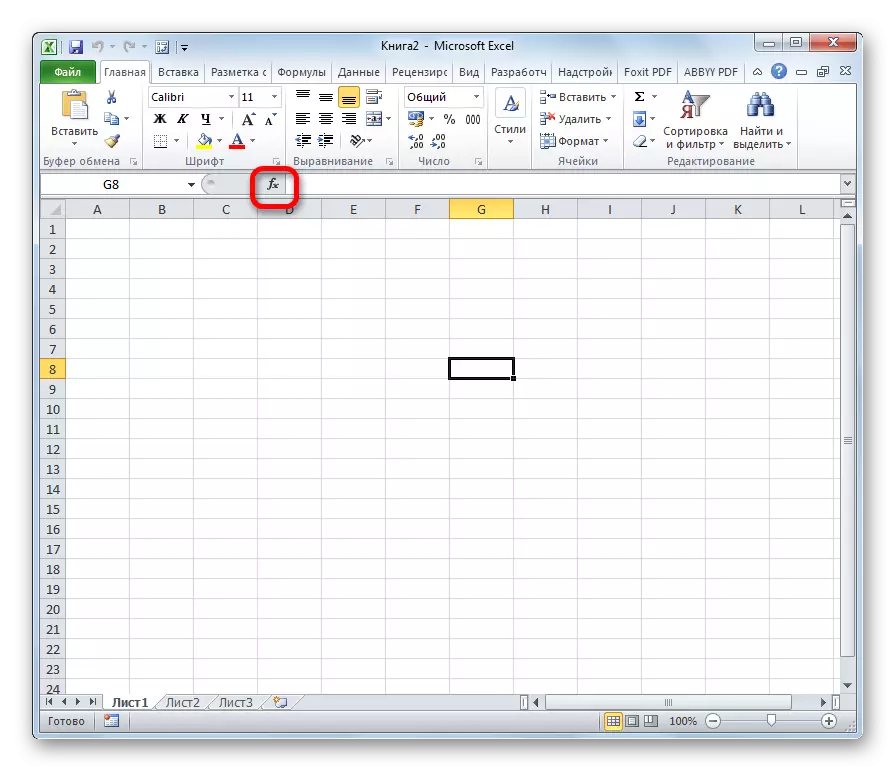
ଏହା ସହିତ, ଆମକୁ ଆବଶ୍ୟକ ଉପକରଣର ଆବଶ୍ୟକ ଉପକରଣକୁ ଲଞ୍ଚ କରାଯାଇପାରିବ | ତା'ପରେ ଆପଣ "ସନ୍ନିବେଶ ଫଙ୍କ୍" ଟେପ୍ ରେ ଅତ୍ୟଧିକ ବାମ ବଟନ୍ ଉପରେ କ୍ଲିକ୍ କରିବା ଉଚିତ୍ | ଏହା ଫଙ୍କସନ୍ ଟୁଲ୍ ବାର୍ ରେ ଅବସ୍ଥିତ | ଏହା ଦ୍ୱାରା ପୂର୍ବ ଅପେକ୍ଷା ଏହା ଅତ୍ୟନ୍ତ ଉପାୟ ଯାହା ଦ୍ you ାରା ଆପଣ ସୂତ୍ର ଟ୍ୟାବରେ ନାହାଁନ୍ତି, ତେବେ ଆପଣଙ୍କୁ ଅତିରିକ୍ତ କାର୍ଯ୍ୟ କରିବାକୁ ପଡିବ |
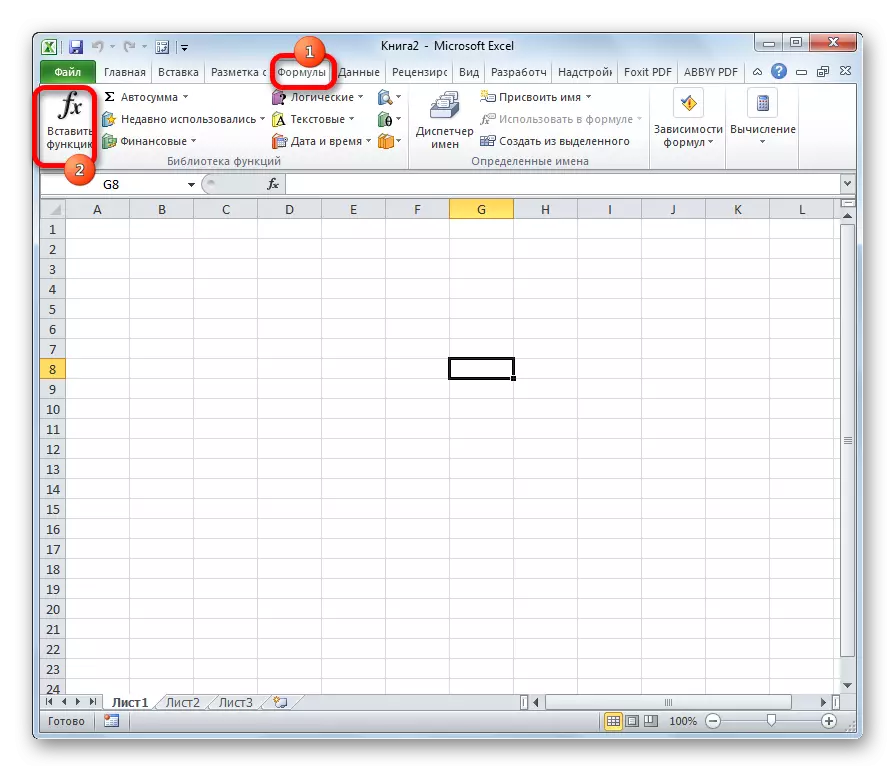
ଫଙ୍କସନ୍ ଲାଇବ୍ରେରୀ ଟୁଲ୍ ବ୍ଲକ୍ ର ଅନ୍ୟ କ bode ଣସିଟି ବଟନ୍ ମଧ୍ୟ କ୍ଲିକ୍ କରିପାରିବ | ସେହି ସମୟରେ, ଡ୍ରପ୍-ଡାଉନ୍ ମେନୁରେ ଏକ ତାଲିକା ଦୃଶ୍ୟମାନ ହେଉ, ଯେଉଁ ତଳେ ଅଛି, ତାହା ଏକ ଆଇଟମ୍ ଅଛି "ଲେପନ ଏକ ଫଙ୍କସନ୍ ଲେପନ କରେ ..." ଏଠାରେ ଏହା ଉପରେ ଏବଂ ଆପଣଙ୍କୁ କ୍ଲିକ୍ କରିବା ଆବଶ୍ୟକ | କିନ୍ତୁ ଏହି ପଦ୍ଧତିଟି ଏପର୍ଯ୍ୟନ୍ତ ପୂର୍ବକୁ ଦ୍ୱନ୍ଦରେ ପକାଉଛି |
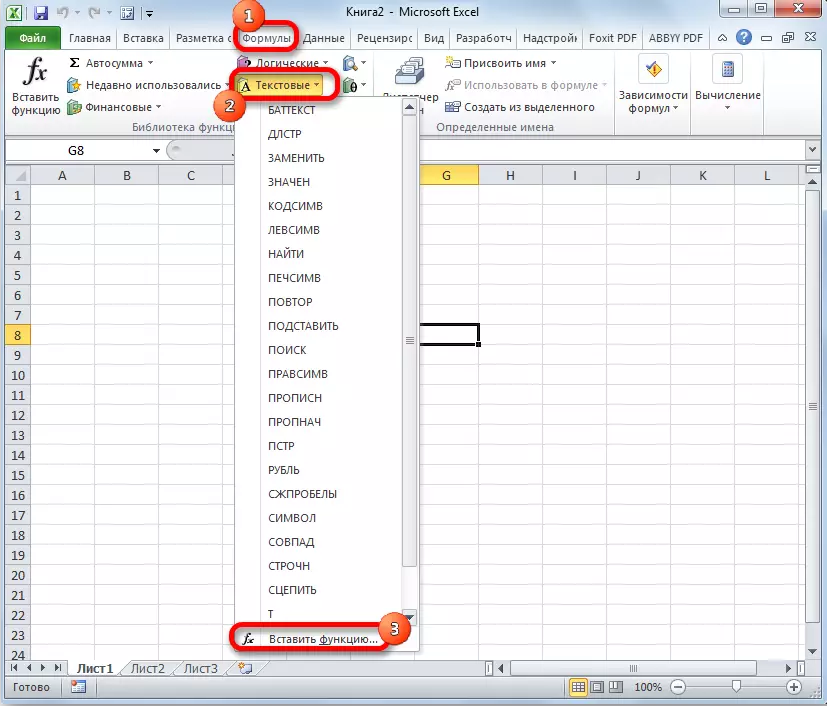
ୱିଜାର୍ଡ ମୋଡ୍ କୁ ଯିବାକୁ ବହୁତ ସରଳ ଉପାୟ ହେଉଛି ଶିଫ୍ଟ + F3 ହଟ୍ କି ମିଶ୍ରଣକୁ ଦବାଇବା | ଅତିରିକ୍ତ "ଟେଲିଭିଜନେସନ୍" ବିନା ଏହି ବିକଳ୍ପ ଏକ ଶୀଘ୍ର ପରିବର୍ତ୍ତନ ପାଇଁ ପ୍ରଦାନ କରେ | ମୁଖ୍ୟ ଅସୁବିଧା ହେଉଛି ଯେ ପ୍ରତ୍ୟେକ ଉପଭୋକ୍ତା ତାଙ୍କ ମୁଣ୍ଡରେ ହଳ ଚାବିଗୁଡ଼ିକର ସମସ୍ତ ମିଶ୍ରଣ ରଖିବାରେ ସକ୍ଷମ ନୁହଁନ୍ତି | ତେଣୁ ଅନୁସନ୍ଧାନରେ ଆରମ୍ଭ ପାଇଁ ଏହି ବିକଳ୍ପ ଉପଯୁକ୍ତ ନୁହେଁ |
ୱିଜାର୍ଡରେ ଉପାଦାନଗୁଡ଼ିକର ବର୍ଗଗୁଡିକ |
ଉପରୋକ୍ତ ବିଷୟରୁ ଆପଣ ଚୟନ କରିଥିବା ଉପାୟରେ, ଯେକ any ଣସି କ୍ଷେତ୍ରରେ, ଏହି କାର୍ଯ୍ୟଗୁଡ଼ିକ ପରେ ୱିଜାର୍ଡ ୱିଣ୍ଡୋ ଆରମ୍ଭ ହୁଏ | ୱିଣ୍ଡୋର ଶୀର୍ଷରେ ଏକ ସନ୍ଧାନ କ୍ଷେତ୍ର ଅଛି | ଆପଣ ଫଙ୍କସନ୍ ର ନାମ ପ୍ରବେଶ କରିପାରିବେ ଏବଂ ଇଚ୍ଛିତ ଆଇଟମ୍ ଖୋଜିବା ପାଇଁ "ସନ୍ଧାନ" ବଟନ୍ ପ୍ରବେଶ କରିପାରିବେ ଏବଂ ଏହାକୁ ଆକସେସ୍ କରିବା ପାଇଁ "ସନ୍ଧାନ" ବଟନ୍ କ୍ଲିକ୍ କରିପାରିବେ |
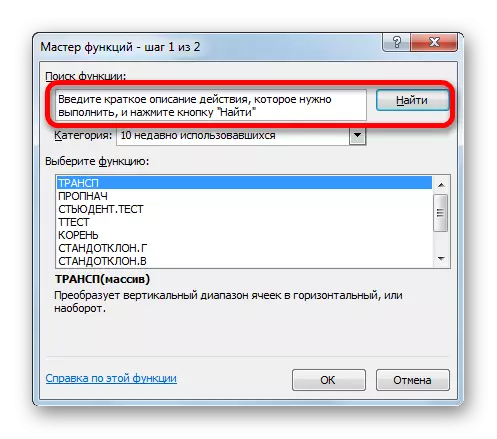
ୱିଣ୍ଡୋର ମଧ୍ୟ ଭାଗରେ ଥିବା ଅଂଶଗୁଡ଼ିକ ବର୍ଗର ଡ୍ର-ଡାଉନ୍ ତାଲିକା ପ୍ରତିଷ୍ଠିତ ବର୍ଗଗୁଡିକର ଡ୍ର-ଡାଉନ୍ ତାଲିକା ପ୍ରତିପାଦିତ କରେ ଯାହାକୁ ମାଷ୍ଟର ପ୍ରତିନିଧିତ୍ୱ କରେ | ଏହି ତାଲିକା ଦେଖିବାକୁ, ଏହାର ଡାହାଣ ପାର୍ଶ୍ୱରେ ଥିବା ଏକ ଓଲଟା ତ୍ରିରଙ୍ଗା ଆକାରରେ ଆଇକନ୍ ଉପରେ କ୍ଲିକ୍ କରନ୍ତୁ | ଏହିପରି, ଉପଲବ୍ଧ ବର୍ଗର ସମ୍ପୂର୍ଣ୍ଣ ତାଲିକା ଖୋଲିବ | ଆପଣ ଏକ ପାର୍ଶ୍ୱ ବାରଣ ବ୍ୟବହାର କରି ଏହାକୁ ସ୍କ୍ରୋଲ୍ କରିପାରିବେ |
ସମସ୍ତ ଫଙ୍କସନ୍ ଗୁଡିକ ନିମ୍ନଲିଖିତ 12 ଶ୍ରେଣୀରେ ବିଭକ୍ତ:
- ପାଠ୍ୟ;
- ଆର୍ଥିକ;
- ତାରିଖ ଏବଂ ସମୟ;
- ସନ୍ଦର୍ଭ ଏବଂ ଆରେସ୍;
- ପରିସଂଖ୍ୟାନ;
- ଆନାଲିଟିକାଲ୍;
- ଡାଟାବେସ୍ ସହିତ କାମ କରିବା;
- ଗୁଣ ଏବଂ ମୂଲ୍ୟଗୁଡ଼ିକ ଯାଞ୍ଚ କରିବା;
- ମସ୍ତିଷ୍କ ଟିଜର;
- ଇଞ୍ଜିନିୟରିଂ;
- ଗାଣିତିକ;
- ଉପଭୋକ୍ତା-ବ୍ୟାଖ୍ୟା;
- ସୁସଙ୍ଗତତା |
"ବ୍ୟବହାରକାରୀଙ୍କ ଦ୍ୱାରା ବ୍ୟାଖ୍ୟା" ବ୍ୟବହାରକାରୀ ନିଜେ ନିଜେ ଆକର୍ଷିତ ହୁଏ କିମ୍ବା ବାହ୍ୟ ଉତ୍ସରୁ ଲୋଡ୍ ହୁଏ | ସୁସଙ୍ଗତତା ବର୍ଗରେ, ଏହା ପୁରାତନ Excl ସଂସ୍କରଣର ଉପାଦାନଗୁଡ଼ିକ, ଯେଉଁଥି ପାଇଁ ନୂତନ ଅନୁରୂପ ବିଦ୍ୟମାନ ଅଛି | ଆପ୍ଲିକେସନ୍ ର ପୁରୁଣା ସଂସ୍କରଣରେ ସୃଷ୍ଟି ହୋଇଥିବା ଡକ୍ୟୁମେଣ୍ଟ୍ ସହିତ ସୃଷ୍ଟି ହୋଇଥିବା ସୁସଜ୍ଜିତ କାର୍ଯ୍ୟକ୍ଷତାପତ୍ତତାକୁ ସମର୍ଥନ କରିବାକୁ ସେମାନଙ୍କୁ ଏହି ଗୋଷ୍ଠୀରେ ସଂଗୃହିତ ହୋଇଥିଲା |
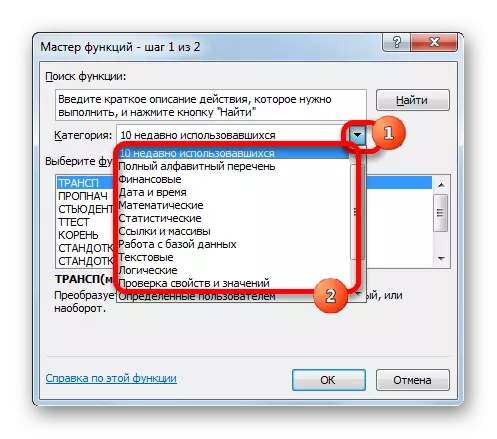
ଏହା ସହିତ, ସମାନ ତାଲିକାରେ ଦୁଇଟି ଅତିରିକ୍ତ ବର୍ଗ ଅଛି: "ପୂର୍ଣ୍ଣ ବର୍ଣ୍ଣାନୁକ୍ରମିକ ତାଲିକା" ଏବଂ "10 ନିକଟରେ ବ୍ୟବହାର" | "ପୂର୍ଣ୍ଣ ବର୍ଣ୍ଣାନୁକ୍ରମିକ ତାଲିକାରେ" ଗ୍ରୁପ୍ ରେ, ବର୍ଗର ନିର୍ବାଚନ ର ଏକ ସମ୍ପୂର୍ଣ୍ଣ ତାଲିକା ଅଛି | ଗୋଷ୍ଠୀରେ "ବର୍ତ୍ତମାନ ବ୍ୟବହୃତ ଦଶଟି ସାମ୍ପ୍ରତିକ ଉପାଦାନଗୁଡ଼ିକର ଏକ ତାଲିକା ଅଛି ଯାହା ବ୍ୟବହାରକାରୀ | ଏହି ତାଲିକା କ୍ରମାଗତ ଭାବରେ ଅଦ୍ୟତନ କରାଯାଇଛି: ପୂର୍ବରୁ ବ୍ୟବହୃତ ଉପାଦାନଗୁଡ଼ିକ ସଫା ହୋଇଛି, ଏବଂ ନୂତନଗୁଡ଼ିକ ଯୋଗ କରାଯାଇଛି |
ସ୍ଥାନ ସିଲେକ୍ଟ କରନ୍ତୁ
ଆର୍ଗୁମେଣ୍ଟ ୱିଣ୍ଡୋକୁ ଯିବାକୁ, ପ୍ରଥମେ ଇଚ୍ଛିତ ସିଡନ୍କୁ ବାଛିବା ଆବଶ୍ୟକ | "ଫଙ୍କସନ" ଫିଲ୍ଡରେ ମଧ୍ୟ ଧ୍ୟାନ ଦିଆଯିବା ଉଚିତ ଯେ ଏକ ନିର୍ଦ୍ଦିଷ୍ଟ କାର୍ଯ୍ୟ କରିବା ଆବଶ୍ୟକ | ୱିଣ୍ଡୋର ତଳେ, ଉତ୍ସର୍ଗୀକୃତ ଉପାଦାନରେ ଏକ ମନ୍ତବ୍ୟ ଆକାରରେ ଏକ ସୂଚନା ଅଛି | ନିର୍ଦ୍ଦିଷ୍ଟ କାର୍ଯ୍ୟ ସିଲେକ୍ଟ ହେବା ପରେ, ଆପଣଙ୍କୁ "Ok" ବଟନ୍ ଉପରେ କ୍ଲିକ୍ କରିବାକୁ ପଡିବ |
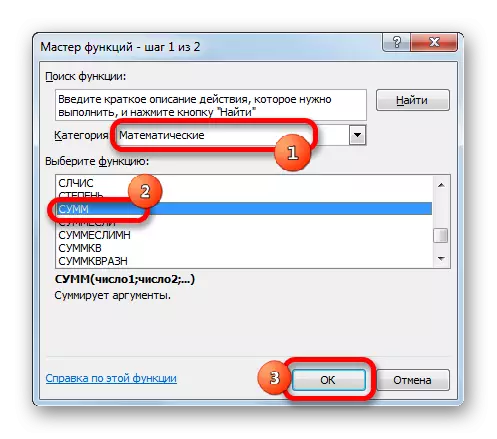
ଯୁକ୍ତିଗୁଡ଼ିକ କାର୍ଯ୍ୟ
ଏହା ପରେ, ଫଙ୍କସନ୍ ଯୁକ୍ତି ଖୋଲିବ | ଏହି ୱିଣ୍ଡୋର ମୁଖ୍ୟ ଉପାଦାନ ହେଉଛି ଫିଲ୍ଡ ଆର୍ଗୁମେଣ୍ଟସ୍ | ବିଭିନ୍ନ କାର୍ଯ୍ୟଗୁଡ଼ିକ ଯୁକ୍ତି ଦ୍ୱାରା ବର୍ଣ୍ଣିତ, କିନ୍ତୁ ସେମାନଙ୍କ ସହିତ କାମ କରିବାର ନୀତି ସମାନ ହୋଇ ରହିଥାଏ | ସେମାନଙ୍କ ମଧ୍ୟରୁ ଅନେକ ହୋଇପାରେ, ଏବଂ ହୁଏତ ଗୋଟିଏ | ଯେହେତୁ ଆର୍ଗୁମେଣ୍ଟସ୍ ସଂଖ୍ୟା ହୋଇପାରେ, କକ୍ଷ ସହିତ ଲିଙ୍କ୍ କିମ୍ବା ସମଗ୍ର ଆରେ ପ୍ରତି ସନ୍ଦର୍ଭ |
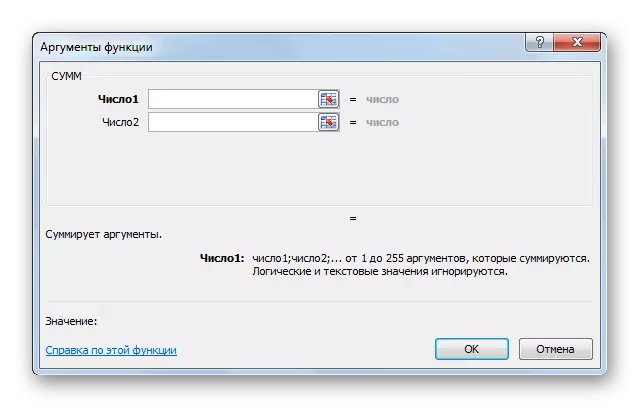
- ଯଦି ଆମେ ଏକ ନମ୍ବର ସହିତ କାର୍ଯ୍ୟ କରୁଛୁ, ତେବେ ଆପଣ ଫିଲ୍ଡର କୀବୋର୍ଡରୁ ଏହାକୁ ପ୍ରବେଶ କରନ୍ତୁ, ଯେପରି ଆପଣ ଶୀଟ୍ କୋଷଗୁଡିକରେ ନମ୍ବର ଚଲାଇବା ସହିତ ଆପଣ ଲମ୍ବକୁ ଟେକ୍ସଟ୍ ସେଲ୍ ରେ ଚଲାନ୍ତି |
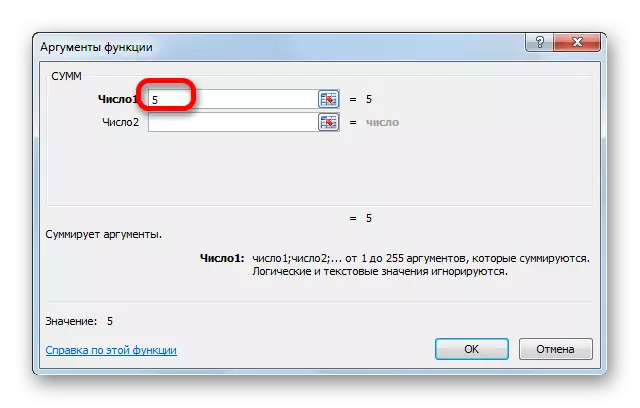
ଯଦି ଲିଙ୍କ୍ ଏକ ଆର୍ଗୁମେଣ୍ଟ୍ ଭାବରେ ସୂଚିତ କରାଯାଇଛି, ତେବେ ସେଗୁଡିକ ହାତରେ ମଧ୍ୟ ନିର୍ଦ୍ଦିଷ୍ଟ ହୋଇପାରିବ, କିନ୍ତୁ ଅନ୍ୟଥା କରିବା ପାଇଁ ଅଧିକ ସୁବିଧାଜନକ |
ଆର୍ଗୁମେଣ୍ଟ୍ ଫିଲ୍ଡରେ କର୍ସର୍ ସଂସ୍ଥାପନ କରନ୍ତୁ | ୱିଜାର୍ଡ ୱିଣ୍ଡୋ ବନ୍ଦ ନକରି, କୋଷ ଉପରେ କର୍ସର୍ କୁ ହାଇଲାଇଟ୍ କରନ୍ତୁ କିମ୍ବା ଆପଣଙ୍କୁ ପ୍ରକ୍ରିୟାର ଆବଶ୍ୟକ କରୁଥିବା କୋଷର ପରିସର ହାଇଲାଇଟ୍ କରନ୍ତୁ | ଏହା ପରେ, ସେଲ୍ କିମ୍ବା ପରିସରର ସଂକ୍ଷିପ୍ତର ସ୍ୱୟଂଚାଳିତ ଭାବରେ ୱିଜାର୍ଡ ୱିଣ୍ଡୋ ଫିଲ୍ଡରେ ପ୍ରବେଶ କରାଯାଇଛି | ଯଦି ଫଙ୍କସନ୍ ଅନେକ ଯୁକ୍ତିରେ ଅନେକ ଯୁକ୍ତିତ ଥାଏ, ତେବେ ପରବର୍ତ୍ତୀ କ୍ଷେତ୍ରରେ ଥିବା ସମାନ କ୍ଷେତ୍ରରେ ତଥ୍ୟ ପ୍ରୟୋଗ ହୋଇପାରିବ |
- ସମସ୍ତ ଆବଶ୍ୟକୀୟ ତଥ୍ୟ ପ୍ରବିଷ୍ଟ ହେବା ପରେ, "ଓକେ" ବଟନ୍ ଦବାନ୍ତୁ, ଟେକନ୍ ଏକଜେକ୍ୟୁଶନ୍ ପ୍ରକ୍ରିୟା ଚଳାଉଥିଲା |
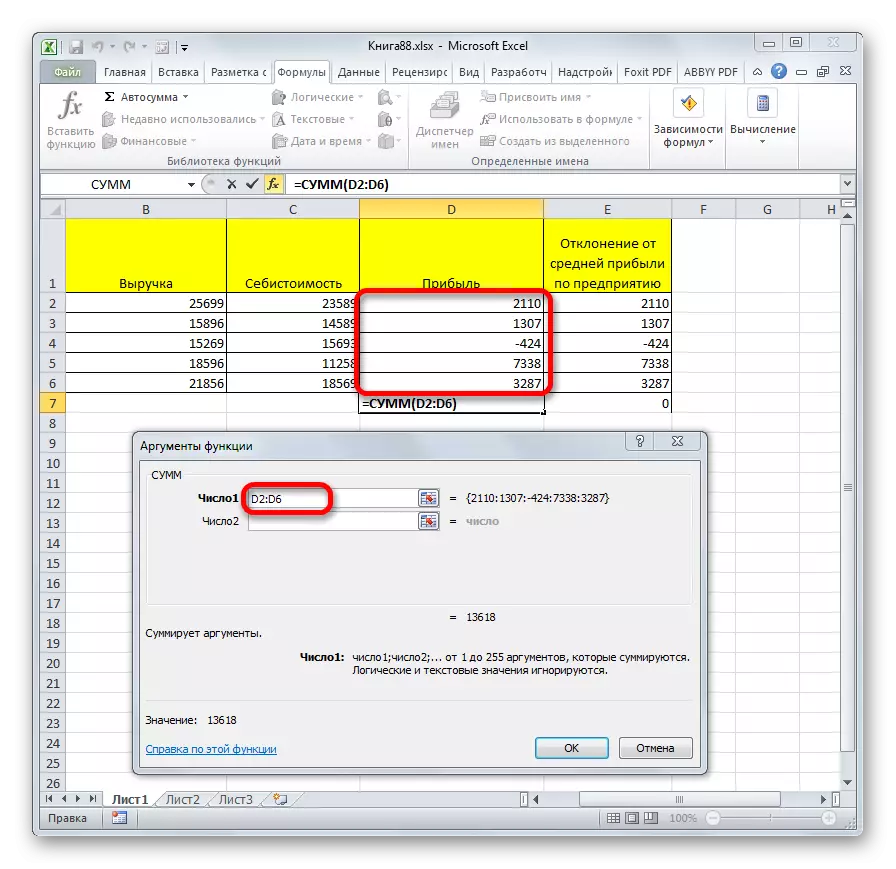
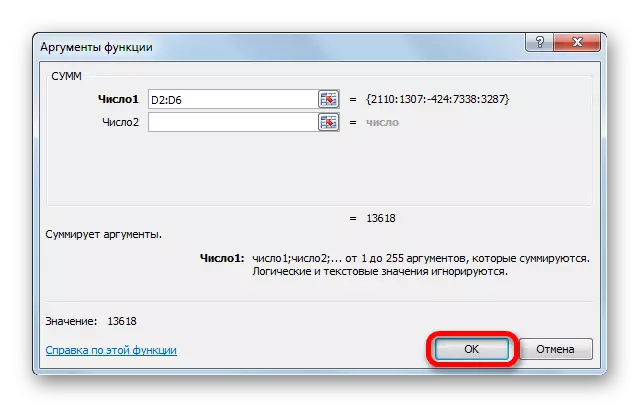
ଫଙ୍କସନ୍ ଏକଜ୍ୟୁବ୍
ଆପଣ "ଓକେ" ବଟନ୍ ଦବାଇବା ପରେ ୱିଜାର୍ଡ ବନ୍ଦ ଅଛି ଏବଂ ଫଙ୍କସନ୍ ନିଜେ ହୁଏ | ନିଷ୍ପାଦନର ଫଳାଫଳ ସର୍ବାଧିକ ବିବିଧ ହୋଇପାରେ | ଏହା ଟାସ୍କଗୁଡିକ ଉପରେ ନିର୍ଭର କରେ ଯାହା ସୂତ୍ର ସାମ୍ନାରେ ରଖାଯାଏ | ଉଦାହରଣ ସ୍ୱରୂପ, ଉଦାହରଣ ସ୍ୱରୂପ, ଉତ୍ପାଦଗୁଡିକର ସଂକ୍ଷିପ୍ତ କରିବା, ସମସ୍ତ ଯୁକ୍ତିକୁ ସଂକ୍ଷିପ୍ତ କରିବା ଏବଂ ଫଳାଫଳକୁ ପୃଥକ କରେ | ୱିଜାର୍ଡ ତାଲିକାରୁ ଅନ୍ୟ ବିକଳ୍ପ ପାଇଁ, ଫଳାଫଳ ସମ୍ପୂର୍ଣ୍ଣ ଭିନ୍ନ ହେବ |
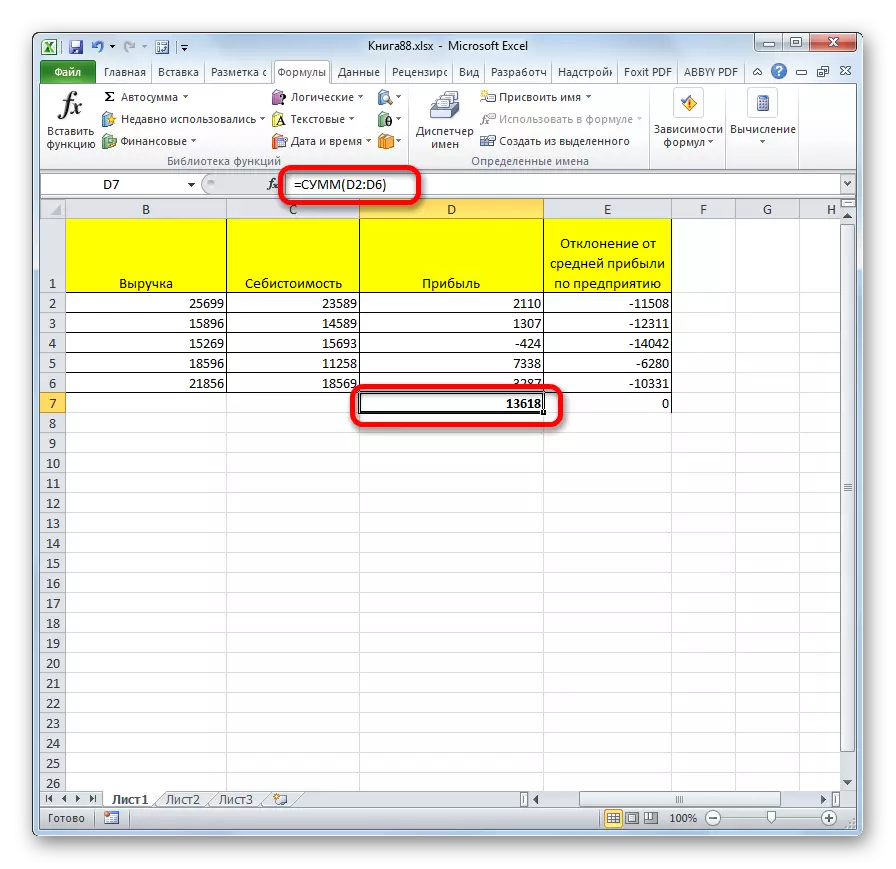
ଶିକ୍ଷା: ଉପଯୋଗୀ ବ feature ଶିଷ୍ଟ୍ୟ Excel |
ଯେହେତୁ ଆପଣ ଦେଖିପାରିବେ, ଫଙ୍କସନ୍ ମାଷ୍ଟର ଏକ ସୁବିଧାଜନକ ଉପକରଣ ଯାହା Excel ରେ ଫର୍ମୁଲା ସହିତ କାର୍ଯ୍ୟ ଉପରେ ନିର୍ଭର କରେ | ଏହା ସହିତ, ଆପଣ ତାଲିକାରେ ଥିବା ଇଚ୍ଛା ଆଇଟମ୍ ଗୁଡିକ ସନ୍ଧାନ କରିପାରିବେ, ଯେପରି ଗ୍ରାଫିକାଲ୍ ଇଣ୍ଟରଫେସ୍ ମାଧ୍ୟମରେ ଆର୍ଗୁମେଣ୍ଟସ୍ ପ୍ରବେଶ କରିପାରିବେ | ନଭାଏସର ବ୍ୟବହାରକାରୀଙ୍କ ପାଇଁ, ଗୁରୁ ବିଶେଷତ everiouniousiverious ଏକ ଅବିସ୍ମରଣୀୟ ଅଟନ୍ତି |
